TTEP.CN > 故障 >
360浏览器快速翻译功能怎么使用 360浏览器快速翻译功能使用介绍
360浏览器快速翻译功能怎么使用 360浏览器快速翻译功能使用介绍 我们的生活中越来越离不开电脑,但在使用电脑的过程中总会遇到各种各样的问题。TTEP致力于给电脑小白朋友们介绍一些简单常用问题的解决方法,这次给大家介绍的是360浏览器快速翻译功能使用介绍。
我们在使用电脑的过程中经常会遇到一些英语或其他的语言。因为现在与世界接轨,这些语言都必不可免的接触,特别是英语,各种科学知识,人文知识都可能涉及到英语。那么在上网的过程中我们怎么利用浏览器来翻译呢,这里我们来看看360浏览器翻译的方法。
首先我们打开360浏览器,在浏览器的右上方我们看到翻译这个选项,点击,如果正在看外文网页,需要翻译整个网页的话,我们就在下拉列表中选择翻译当前网页。如果只需要翻译段落文字,我们就选择下拉栏中的第二个选项——翻译文字。这个时候会弹出一个对话框,(细心的朋友应该可以看出360这里默认的是有道翻译),在对话框中输入我们需要的文字段落,再点击下方的翻译即可。
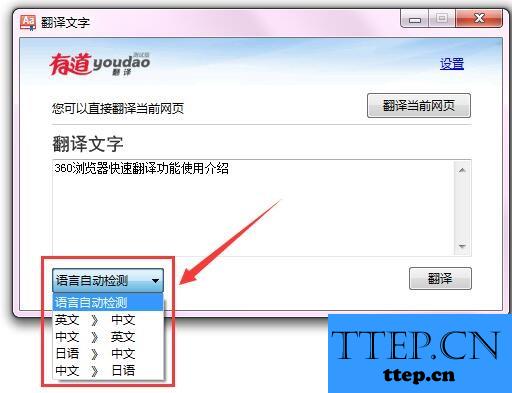
这里自动检测一般默认的是英语,如果需要修改目标语言可以自主选择。
这里翻译选项下拉栏中第三个设置选项,可以修改翻译工具,即可以将有道换成谷歌翻译。
以上就是为您介绍的360浏览器快速翻译功能使用介绍,有兴趣的朋友可以试试以上方法,这些方法简单容易上手,希望对解决大家的问题有一定的帮助。
我们在使用电脑的过程中经常会遇到一些英语或其他的语言。因为现在与世界接轨,这些语言都必不可免的接触,特别是英语,各种科学知识,人文知识都可能涉及到英语。那么在上网的过程中我们怎么利用浏览器来翻译呢,这里我们来看看360浏览器翻译的方法。
首先我们打开360浏览器,在浏览器的右上方我们看到翻译这个选项,点击,如果正在看外文网页,需要翻译整个网页的话,我们就在下拉列表中选择翻译当前网页。如果只需要翻译段落文字,我们就选择下拉栏中的第二个选项——翻译文字。这个时候会弹出一个对话框,(细心的朋友应该可以看出360这里默认的是有道翻译),在对话框中输入我们需要的文字段落,再点击下方的翻译即可。
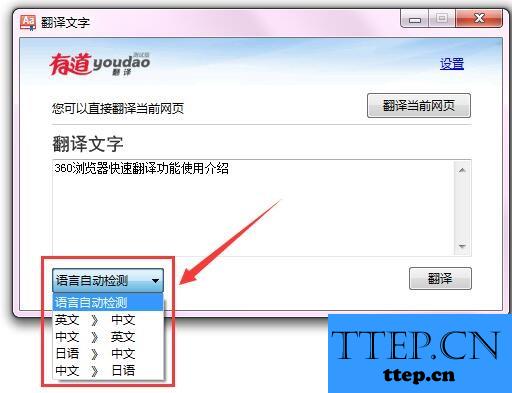
这里自动检测一般默认的是英语,如果需要修改目标语言可以自主选择。
这里翻译选项下拉栏中第三个设置选项,可以修改翻译工具,即可以将有道换成谷歌翻译。
以上就是为您介绍的360浏览器快速翻译功能使用介绍,有兴趣的朋友可以试试以上方法,这些方法简单容易上手,希望对解决大家的问题有一定的帮助。
- 上一篇:360安全浏览器怎么修改锁定主页 360安全浏览器修改锁定主页的方
- 下一篇:没有了
- 最近发表
- 赞助商链接
